CAD的图层转换器怎么用
当我们从别人或其他单位接受的图纸文件的图层设置不符合我们个人或单位的要求时,我们可以用图层转换器将这些图纸的图层影射转换为符合标准的图层,而不用对图层进行一一地修改。
如果图纸中包含与标准图形同名的图层,可以直接进行影射。对于不同名的图层,可以选择图层名进行影射,并且可以将图形中多个图层影射为一个图层。而且影射关系设置好后,可以再保存成DWG文件,以后拿到同样的图纸时,不需要再重复设置影射关系,只需加载之前保存的影射文件就可以了。
输入命令laytrans,或者在菜单栏中点击【工具】|【CAD标准】|【图层转换器】,即可弹出图层转换器对话框,如下所示。
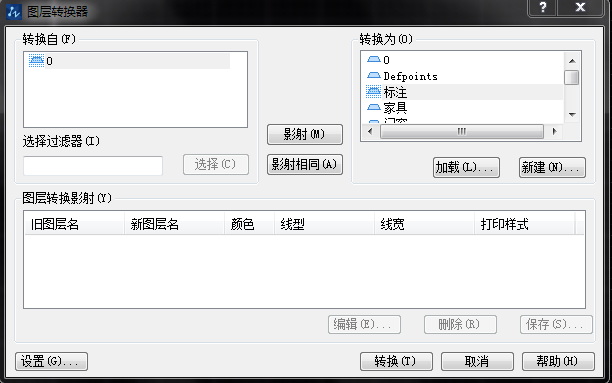
图层转换器的使用很简单,基本操作如下。
1、左侧列表中显示的是当前图中的图层,点“加载”按钮,加载作为转换标准的文件,加载后右侧就会显示作为标准的图层列表。
2、如果确认同名图层的内容基本相同,可以直接点“影射相同”按钮,这样同名图层就完成了影射,进入下面的“图层转换影射”列表。
3、在左侧选择要转换的图层,可以单选,也可以按住Ctrl或Shift键多选,还可以在“选择过滤器”中输入一个“文字+通配符”,例如输入wall*,点后面的“选择”按钮将所有图层名中带wall的图层都选择出来,然后在右侧选择图层,点“影射”按钮,将当前图中一个或多个图层转换为标准图层。
4、将需要影射的图层都设置完后,如果左侧还有图层,而且这些图层前面的标记是白色的,表示这些图层是空的,而且是无用的,可以在左侧图层列表中右键,在右键菜单中选“清理图层”,将这些无用的图层清理掉。
5、设置好图层转换影射关系后,可以点“保存”按钮,将这个设置保存为dwg文件,以便下次使用。
6、点“设置”按钮,看看是否需要按照自己的需要设置,例如是否需要将对象属性转换为随层,是否转换块中对象等等。
7、一切设置好后,点“转换”按钮,就将当前图纸的图层及设置都按要求转换成了标准的图层设置。
推荐阅读:3D打印机
推荐阅读:中小学综合实践活动课程
·定档6.27!中望2024年度产品发布会将在广州举行,诚邀预约观看直播2024-06-17
·中望软件“出海”20年:代表中国工软征战世界2024-04-30
·2024中望教育渠道合作伙伴大会成功举办,开启工软人才培养新征程2024-03-29
·中望将亮相2024汉诺威工业博览会,让世界看见中国工业2024-03-21
·中望携手鸿蒙生态,共创国产工业软件生态新格局2024-03-21
·中国厂商第一!IDC权威发布:中望软件领跑国产CAD软件市场2024-03-20
·荣耀封顶!中望软件总部大厦即将载梦启航2024-02-02
·加码安全:中望信创引领自然资源行业技术创新与方案升级2024-01-03
·玩趣3D:如何应用中望3D,快速设计基站天线传动螺杆?2022-02-10
·趣玩3D:使用中望3D设计车顶帐篷,为户外休闲增添新装备2021-11-25
·现代与历史的碰撞:阿根廷学生应用中望3D,技术重现达·芬奇“飞碟”坦克原型2021-09-26
·我的珠宝人生:西班牙设计师用中望3D设计华美珠宝2021-09-26
·9个小妙招,切换至中望CAD竟可以如此顺畅快速 2021-09-06
·原来插头是这样设计的,看完你学会了吗?2021-09-06
·玩趣3D:如何使用中望3D设计光学反光碗2021-09-01
·玩趣3D:如何巧用中望3D 2022新功能,设计专属相机?2021-08-10
·怎么用CAD绘制轴承?2019-11-08
·CAD绘制局部放大图2018-04-13
·CAD使用时需要养成的好习惯2017-08-29
·如何在CAD图纸添加印戳记?2020-03-06
·修改完CAD.PGP文件后,怎样才能立刻加载刚刚修改过的文件?2015-09-14
·CAD怎么绘制一个立体的三角柱?2018-07-27
·关于cad矩形阵列命令的用法2021-04-26
·如何将CAD图纸中的文字进行翻转?2019-04-23














